當您打開Mac計算機時,每個人都可以看到您存儲的文件。 有時,您可能會將Mac借給朋友或同事,但您想將個人和家庭照片保密。 無論如何,有必要在Mac上隱藏照片。 這樣,您將無法在Mac上的原始目標位置看到隱藏的圖片。 因此,您可以隨意瀏覽照片,而其他人則可以望著您。
本文將向您展示使某些私人Mac照片不可見的不同方法。 您可以使用內置的FileVault或隱藏的相冊來 在Mac電腦上隱藏照片。 如果您仍然擔心,可以使用Mac軟件的第三方照片保險庫靈活地隱藏和鎖定帶有密碼的照片。 只是閱讀並檢查。
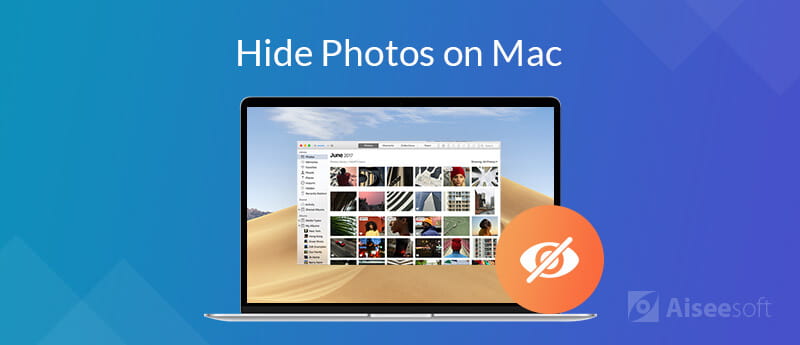
您可以從獲得高級安全服務 Aiseesoft Mac Cleaner. 它不僅僅是一款 Mac 清理軟件。 您可以使用密碼保護在 Mac 上隱藏照片、視頻、音樂和其他文件。 您的系統驅動器將不會被加密。 人們無法通過簡單地選擇“顯示隱藏的相冊”來訪問您隱藏的圖片。
實際上,Mac Cleaner 只是創建了一個額外的空間來使用密碼在 Mac 上隱藏照片。 您可以輕鬆地將文件拖放到安全位置。 一旦您想編輯或查看隱藏的文件,您可以一鍵取消隱藏。 其他人無法看到您隱藏的圖片。 只有您運行 Mac Cleaner,前往“隱藏”部分並輸入正確的密碼,您才能看到您的私人照片。
此外,您可以從程序中獲得許多其他有趣的功能。 您可以 清理餅乾一鍵式從Mac上的所有瀏覽器進行搜索,搜索,下載和訪問。 重複查找程序可以幫助您查找和刪除重複文件,以釋放更多空間。 此外,您可以優化Mac性能并快速刪除垃圾文件。

下載
100% 安全。無廣告。
步驟二 免費下載,安裝並啟動Aiseesoft Mac Cleaner。 請點擊 工具包 訪問所有有趣的工具。
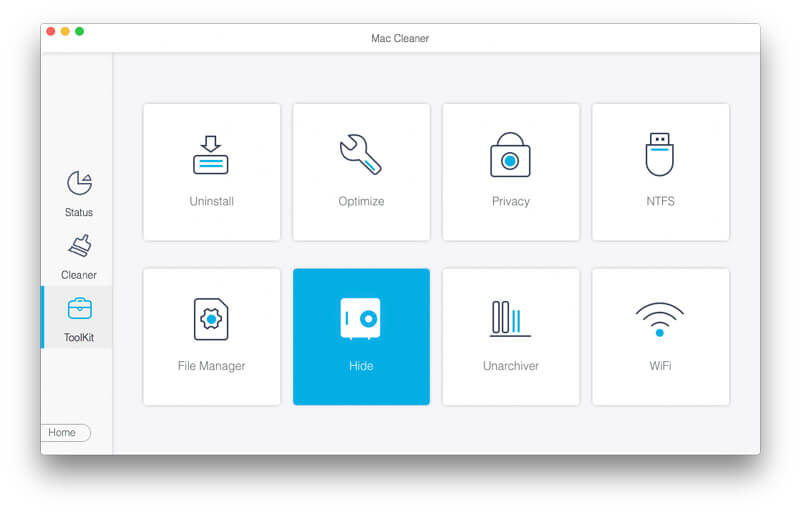
步驟二 點擊 隱藏 在Mac上隱藏或加密照片。 您可以創建自己的私人空間以在Mac上隱藏照片。
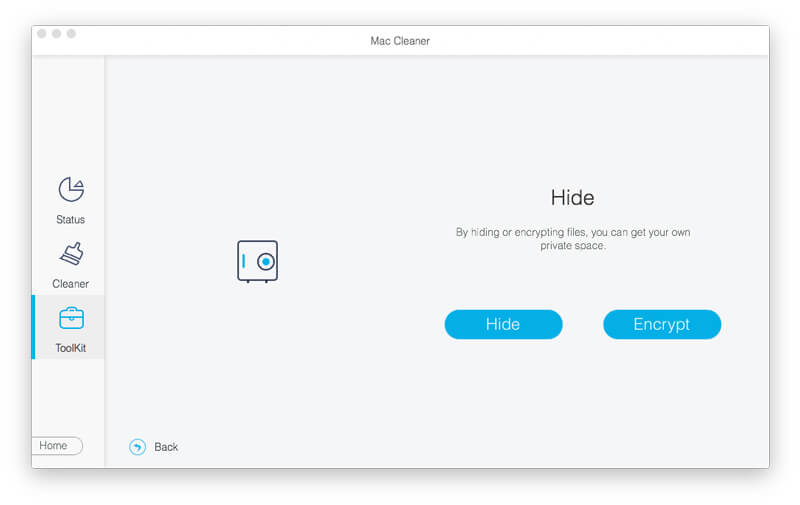
步驟二 點擊 隱藏 在選項 隱藏 接口。 您將需要設置密碼來保護Mac上的隱藏照片。 請點擊 確認 繼續前進。
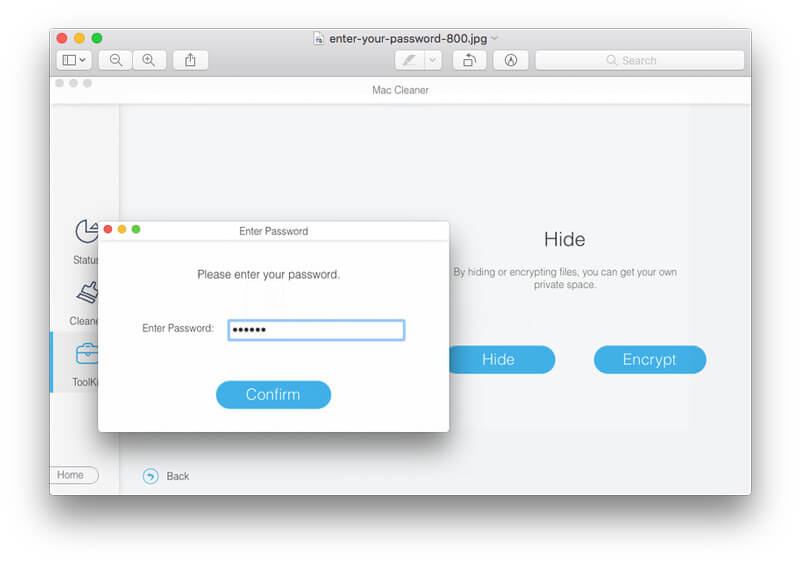
步驟二 現在,您可以將照片直接拖放到“隱藏”部分。 您也可以點擊旁邊的+ 文件名 添加Mac照片。
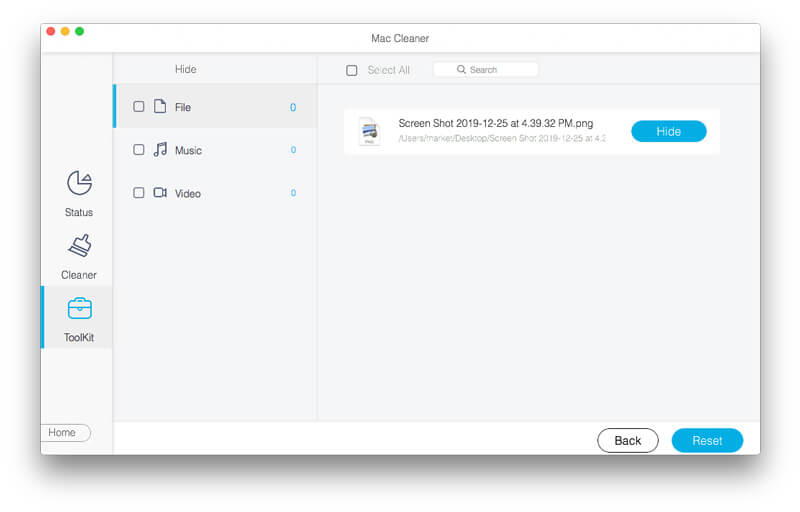
步驟二 點擊 隱藏 在圖片旁邊隱藏以在Mac上隱藏照片。 下次您要在Mac上取消隱藏照片時,可以快速觸發該選項。
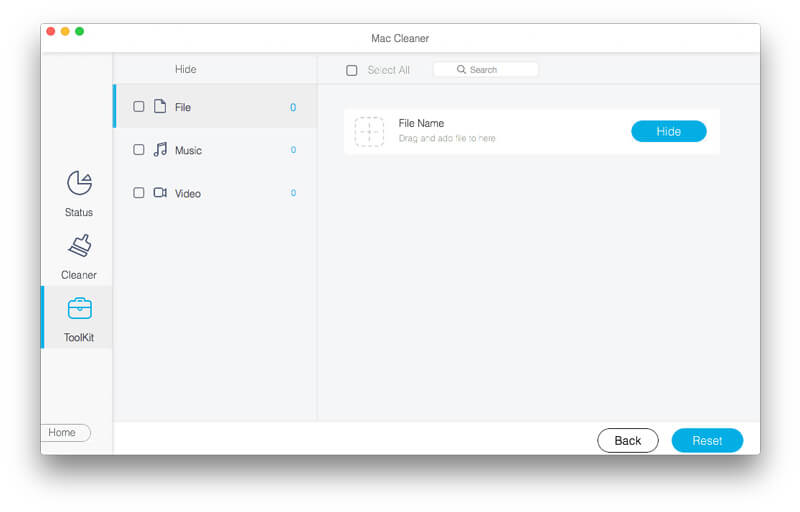
步驟二 安裝後運行Aiseesoft Mac Cleaner。 請點擊 工具包 並選擇 隱藏 導航到照片庫部分。
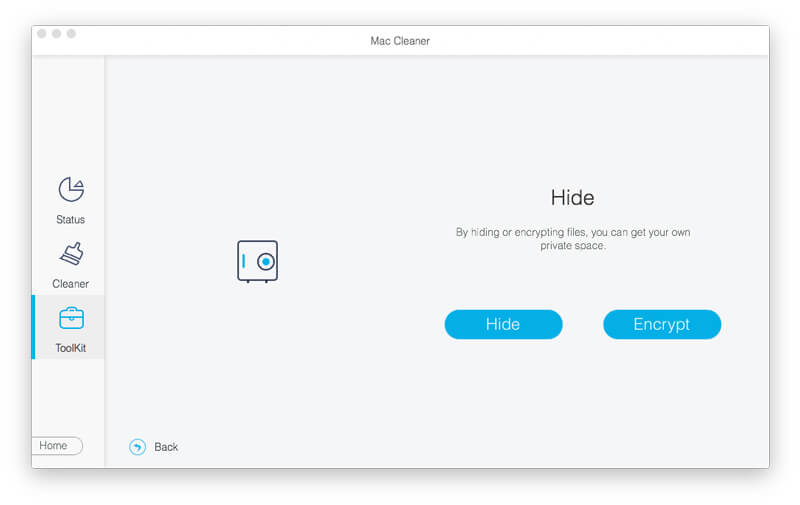
步驟二 點擊 加密 在MacBook Air和其他型號上鎖定照片。 如果您之前已隱藏Mac照片,則可以輸入密碼以繼續該過程。 或者,您可以設置密碼來保護此部分。
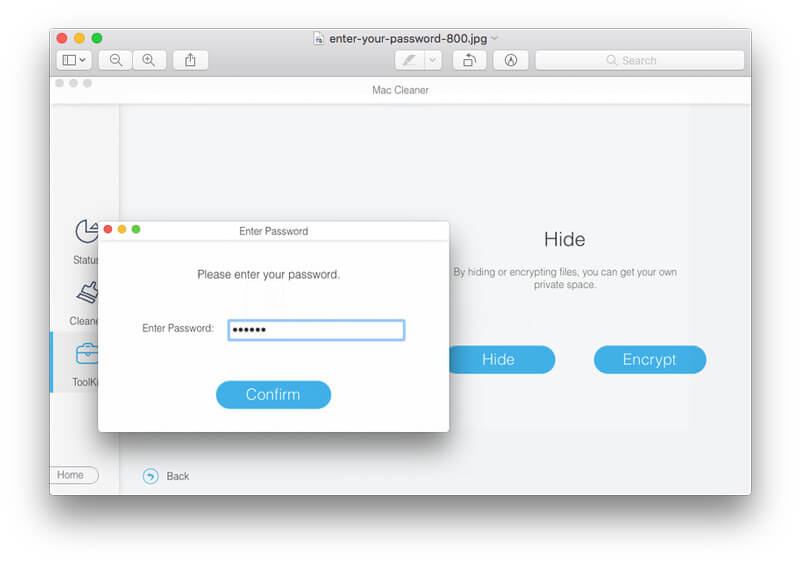
步驟二 在 加密 部分,單擊+添加要使用密碼鎖定的照片。
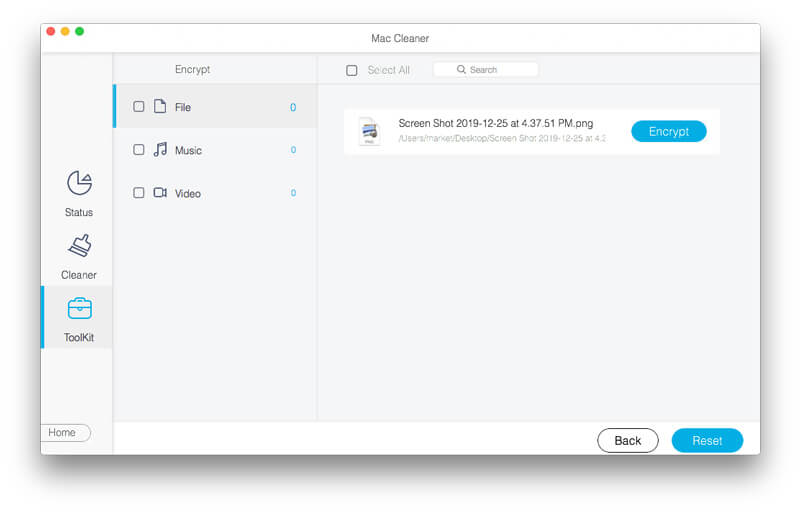
步驟二 點擊 加密 密碼保護Mac上的照片。 您可以在 文件 下面列出。 (你也可以 在Mac上顯示隱藏文件)
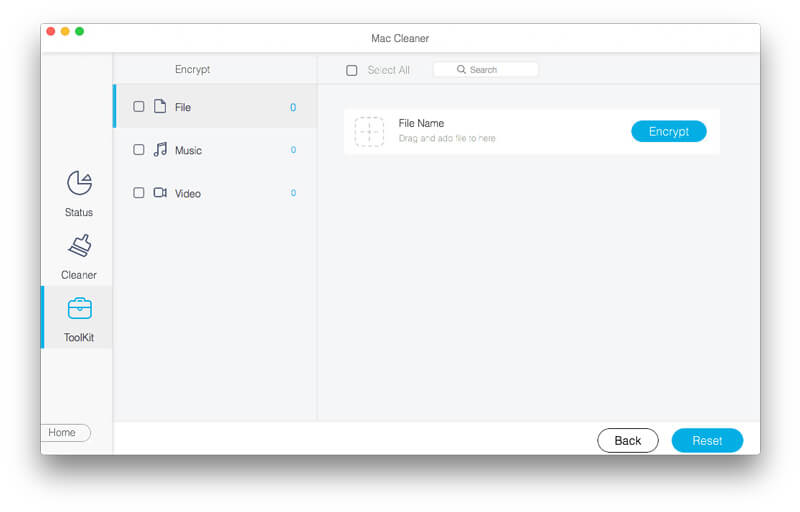
您也可以創建一個隱藏的相冊來隱藏Mac上的私人照片。 但是,這不是保護您的隱私的安全方法。 其他人可以輕鬆隱藏隱藏的照片和相冊,而無需輸入密碼。 好了,您仍然可以在Mac上的“照片”應用中隱藏照片,以防止照片誤刪除。
步驟二 在Mac上運行“照片”應用。
步驟二 瀏覽並選擇要隱藏的照片。
步驟二 右鍵單擊那些選擇的照片。
步驟二 選擇 隱藏照片 隱藏Mac計算機上的照片。
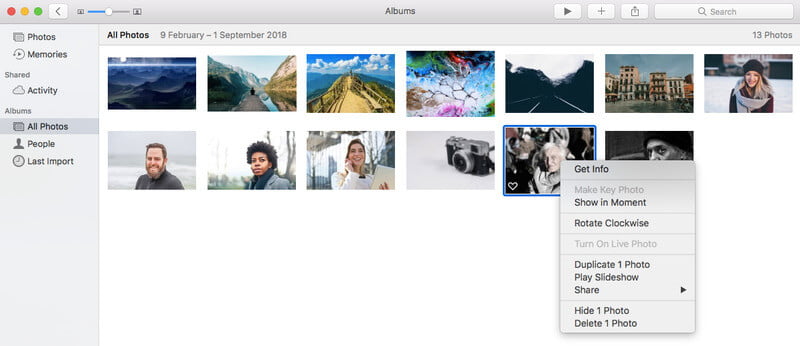
您可以加密系統驅動器以鎖定Mac上的照片。 如果要鎖定特定照片,可以將其傳輸到加密驅動器。 但是,問題在於 的FileVault 僅在Mac關閉時才能保護照片。 如果輸入密碼,則係統驅動器對所有用戶可用。 但是,當計算機被盜時,您可以保護Mac上的照片。
步驟二 單擊Mac電腦左上角的Apple圖標。
步驟二 選擇 系統偏好設定 從名單。
步驟二 點擊 安全與隱私。 然後前往 的FileVault 部分。
步驟二 單擊右下角的鎖定圖標以打開FileVault。
步驟二 輸入管理員密碼進行確認。 稍後,單擊 開啟FileVault.
步驟二 Mac將立即重啟。 之後,您可以加密驅動器以鎖定Mac,應用程序,文件夾等上的照片。

結論
使用照片來 在Mac上隱藏照片 不是可靠的方法。 沒有您的允許,每個人都可以取消隱藏照片。 至於FileVault,當您打開Mac計算機離開時,它毫無用處。 在這段時間裡,您可以運行Mac Cleaner來密碼保護,不僅密碼保護Mac,而且還可以選擇性,安全地保護Mac上的其他文件。 只需免費下載該程序即可立即嘗試。